Este necesară autentificarea Google Play: 8 moduri de a rezolva această problemă
Publicat: 2023-10-25Magazinul Google Play este sursa principală pentru descărcarea și instalarea aplicațiilor pentru toți utilizatorii de Android. Este casa pentru fiecare dezvoltator, astfel încât aplicațiile lor pot ajunge la milioane de oameni și toți utilizatorii de Android depind de el pentru nevoile lor diferite de a avea atât de multe aplicații din care să aleagă, dar uneori utilizatorii nu pot descărca, instala și actualiza aplicații din cauza erorilor minore sau a erorilor necunoscute, care afectează experiența generală a utilizatorului.
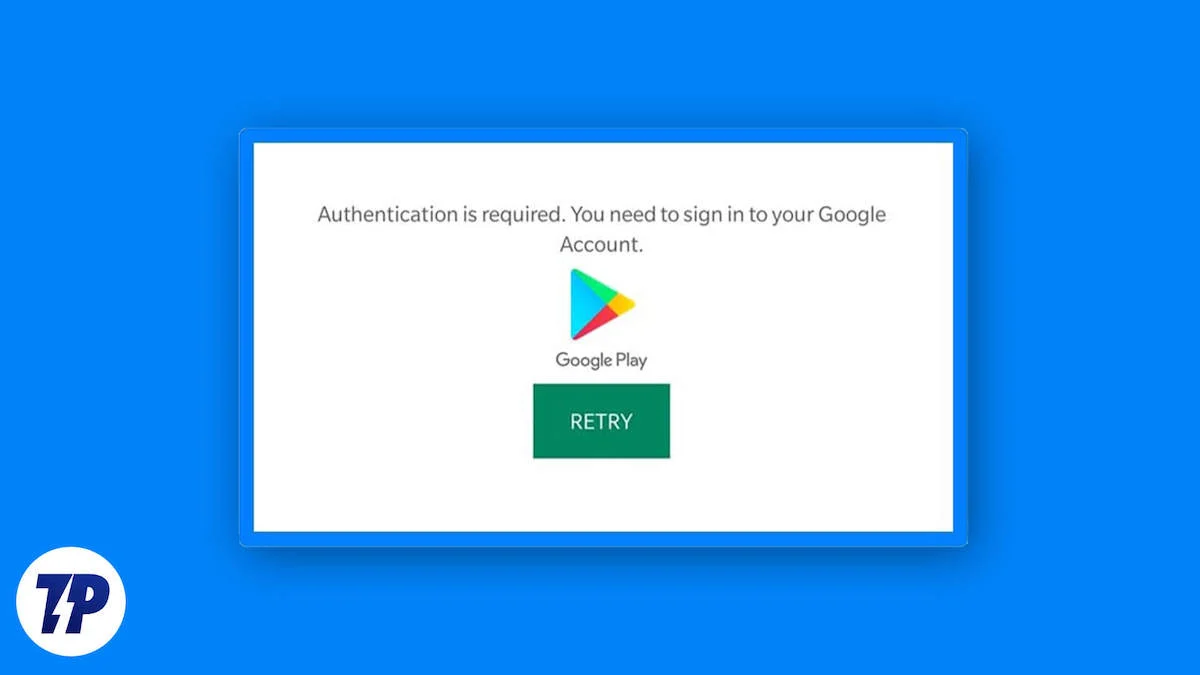
În blogul de astăzi, vom aborda o astfel de problemă în care Magazinul Play rămâne blocat la mesajul „ Este necesară autentificarea Google Play ” sau „ Este necesară autentificarea, trebuie să vă conectați la Contul Google ”. Acest lucru ar putea fi confuz pentru mulți oameni, deoarece contul lor Google este deja conectat pe dispozitivele lor Android.
Vom explica câțiva pași pentru a remedia eroarea „Este necesară autentificarea Google Play”, astfel încât până la sfârșitul acestui articol, veți putea folosi Magazinul Google Play fără probleme. Ca și în cazul oricărui ghid de depanare, vom începe cu cele mai de bază soluții și apoi vom trece treptat la soluții mai avansate.
Cuprins
De ce apare eroarea „Este necesară autentificarea Google Play”.
Pot exista mai multe mesaje de eroare în Magazinul Google Play, cum ar fi „ Serviciile Google Play s-au oprit ” sau „ Ceva a mers prost pe Google Play ” și de fiecare dată pot exista mai multe motive pentru diferite probleme, cum ar fi comportamentul serviciilor Google Play. ciudat sau având o dată și oră incorecte.
În cazul erorii „Este necesară autentificarea Google Play”, contul Google pe care îl utilizați nu se sincronizează corect. Un motiv major pentru care ceva poate merge prost este o conexiune slabă la internet sau, uneori, o actualizare defectuoasă în Magazinul Play poate cauza o astfel de problemă.
Verificarea conexiunii la internet
Să începem cu cea mai simplă soluție pentru a remedia eroarea. Verificați conexiunea la internet a dispozitivului dvs. Android, deoarece conexiunile la internet nesecurizate pot provoca eroarea „Este necesară autentificarea” în Magazinul Google Play. Pentru a vă verifica conexiunea la internet, urmați acești pași:
- Verificați bara de notificări a dispozitivului pentru a vedea dacă obțineți o conexiune prin Wi-Fi sau date mobile. Dacă nu, încercați să activați datele mobile sau Wi-Fi pe dispozitivul dvs. la ON.
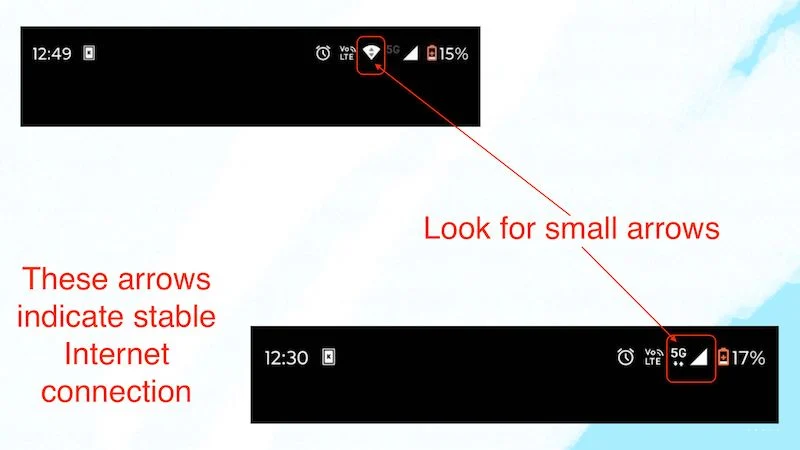
- Pentru a activa Wi-Fi sau date mobile pe dispozitiv, pur și simplu glisați în jos de două ori pentru a accesa Setări rapide și pentru a activa fie Wi-Fi, fie date mobile, sau le puteți activa pe ambele, dacă preferați.
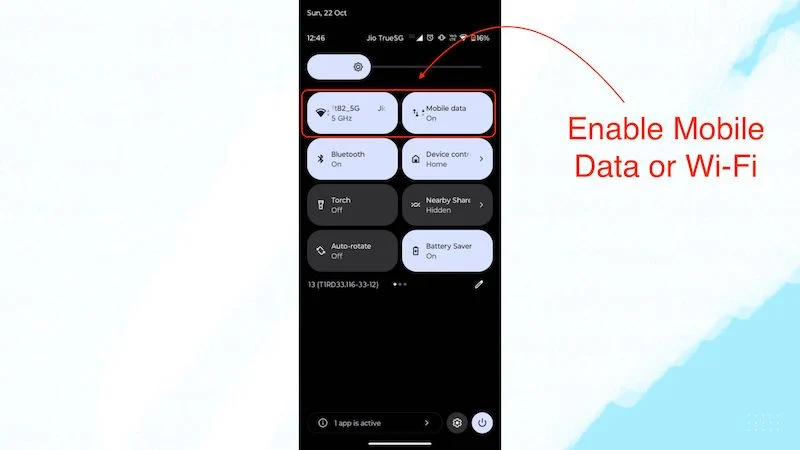
Dacă motivul a fost instabil sau nu a fost conexiune la internet, eroarea „Este necesară autentificarea Google Play” ar trebui acum remediată și ar trebui să puteți utiliza în mod normal Magazinul Google Play.
Repornirea dispozitivului Android
Dacă lipsa conexiunii la internet nu este cauza principală a erorii „Este necesară autentificarea Google Play”, ar trebui să încercați să reporniți dispozitivul Android. Uneori, o simplă repornire poate rezolva multe probleme. Pentru a reporni dispozitivul, trebuie doar să urmați acești pași:
- Pur și simplu țineți apăsat butonul de pornire.
- Odată ce apare meniul de alimentare, selectați opțiunea Restart.
- Și așteptați ca dispozitivul să repornească.
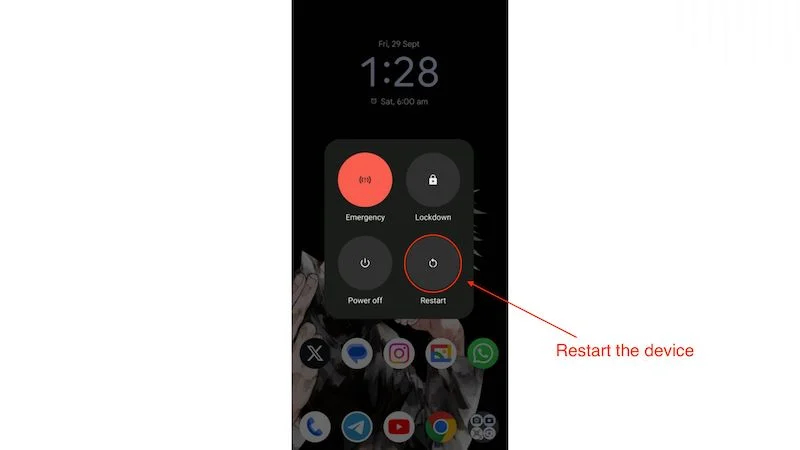
Odată ce dispozitivul a repornit, deschideți Magazinul Play pentru a vedea dacă problema autentificării Magazinului Play este rezolvată.
Golirea memoriei cache Google Play
Acest pas ar putea remedia eroarea „Este necesară autentificarea Google Play”, deoarece uneori multe aplicații colectează date din cache, astfel încât să poată încărca mai repede diverse lucruri în memorie, dar acest lucru poate provoca erori, deoarece umfla sistemul de operare. Prin urmare, este mai bine să ștergeți memoria cache a Magazinului Google Play. Urmați acești pași pentru a șterge memoria cache a Magazinului Google Play:
- Apăsați lung pe pictograma Play Store și faceți clic pe butonul mic i .
- Odată ce pagina de informații despre aplicație se deschide, faceți clic pe Stocare și cache .
- Apoi atingeți butonul Ștergeți memoria cache .

Odată ce ați făcut acest lucru, deschideți Magazinul Play și verificați dacă încă solicită autentificare. Dacă da, treceți la pasul următor.
Încercați să sincronizați manual Contul Google
Una dintre cele mai frecvente cauze ale erorii „Este necesară autentificarea Google Play” este că contul dvs. Google nu se sincronizează automat, ceea ce poate duce și la alte probleme în contul dvs. Android. Acest lucru ar putea remedia definitiv eroarea de autentificare. Pentru a vă sincroniza manual contul Google, trebuie să urmați pașii de mai jos:
- Deschideți aplicația Setări pe dispozitivul dvs.
- apoi derulați în jos și faceți clic pe Parole și conturi.
- Apoi faceți clic pe contul Google principal cu care doriți să îl sincronizați manual.
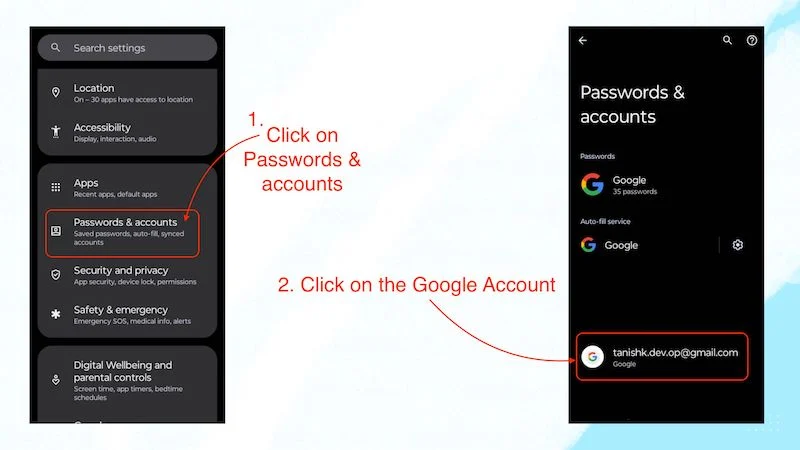
- Apoi faceți clic pe Sincronizarea contului .
- Apoi faceți clic pe cele 3 puncte din colțul din dreapta sus al ecranului.
- Apoi atingeți Sincronizare acum .
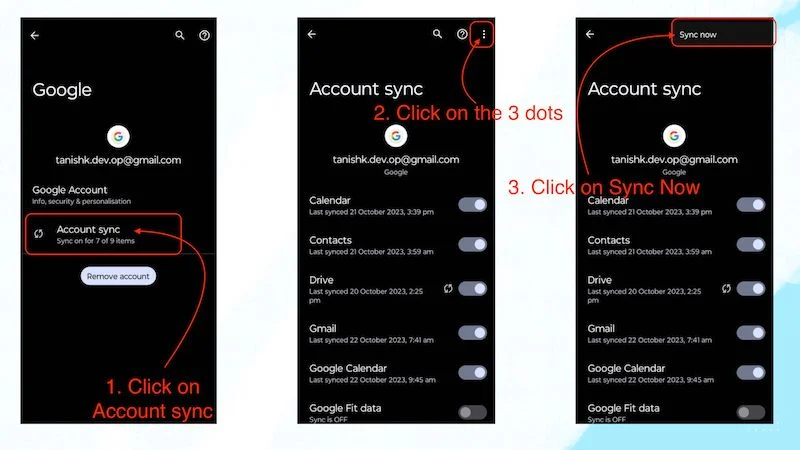
Dacă urmați acest pas, ar trebui să puteți utiliza Magazinul Play fără probleme. Cu toate acestea, dacă, dintr-un motiv oarecare, aveți în continuare probleme, poate fi necesar să treceți la pasul următor.

Oprirea forțată a aplicației Magazin Google Play
Dacă încă vă confruntați cu problema „autentificarea Google Play necesară” după sincronizarea manuală a contului dvs. Google, ar trebui să încercați să părăsiți forțat din Magazinul Google Play și apoi să vedeți dacă problema este rezolvată. Pentru a forța părăsirea Magazinului Google Play, urmați acești pași:
- Doar apăsați lung pe Google Play Store.
- Apoi faceți clic pe butonul i .
- Odată ce intri în pagina de informații despre aplicație, apoi faceți clic pe Force Stop .
- Apoi faceți clic pe OK.
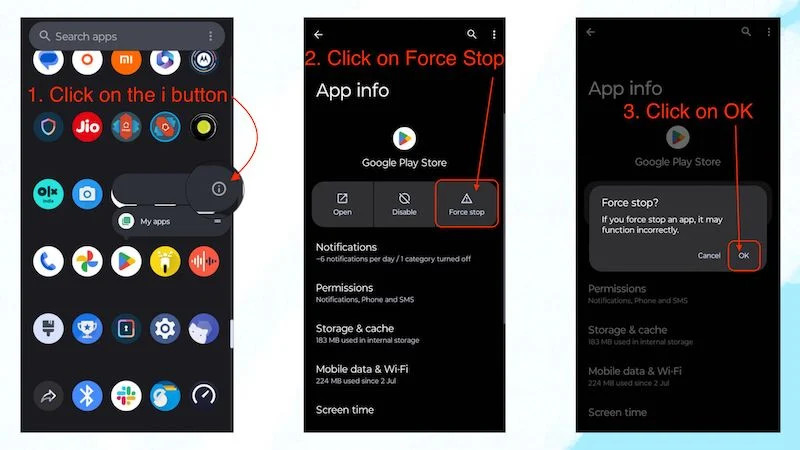
Urmați al doilea pas și încercați să reporniți dispozitivul.
Dezinstalarea actualizărilor Google Play
Uneori, mici erori ca aceasta apar din cauza actualizărilor incorecte din Magazinul Google Play, deoarece este o altă aplicație care este actualizată în mod regulat. În acest caz, este o idee bună să eliminați actualizările anterioare ale aplicației pentru a remedia acest tip de problemă.
Dacă rulați o versiune Android mai nouă, cum ar fi Android 11 sau o versiune ulterioară, urmați acești pași pentru a dezinstala actualizările din Magazinul Google Play:
- Apăsați lung pe pictograma Magazin Google Play.
- Apoi faceți clic pe butonul i .
- După ce ați accesat pagina de informații despre aplicație, faceți clic pe cele 3 puncte din colțul din dreapta sus al paginii.
- Apoi faceți clic pe Dezinstalați actualizări .
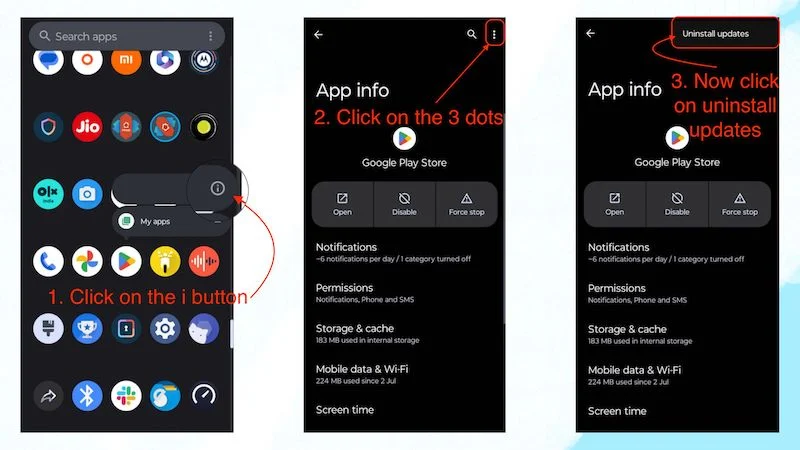
Acum, verificați dacă eroarea de autentificare este remediată. Dacă nu, ar trebui să treceți la pasul următor pentru a remedia problema.
Utilizarea nelimitată a datelor pentru Play Store
Așa cum un internet instabil poate cauza problema „autentificarea Google Play necesară”, accesul limitat la Internet la Magazinul Play poate cauza aceeași problemă. Deși utilizarea nerestricționată a datelor este o caracteristică care ar trebui să ajute utilizatorii să salveze datele, poate cauza mici probleme de genul acesta.
- Atingeți lung pictograma Play Store.
- Apoi faceți clic pe butonul i .
- Apoi faceți clic pe Date mobile și Wi-Fi .
- Și dezactivați Utilizarea nerestricționată a datelor .
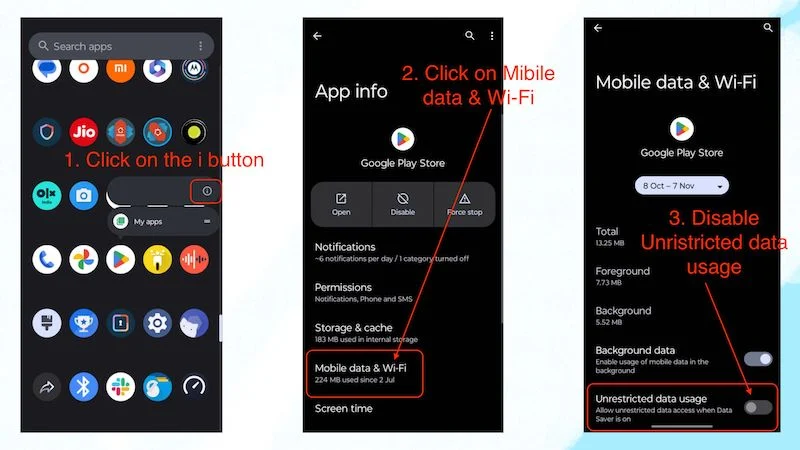
Dacă ați dezactivat utilizarea nerestricționată a datelor pentru Magazinul Play, rețineți că Magazinul Play va consuma acum date în mod normal. Dacă aveți un plan de internet limitat, acest lucru poate duce la o utilizare ușor mai mare a internetului. Acest truc ar trebui, de asemenea, să funcționeze și ar trebui să puteți utiliza din nou Play Store în mod normal.
Dezactivarea și reactivarea cadrului serviciilor Google Play
Dacă dezactivați Cadrul de servicii Google Play, este posibil să întâmpinați probleme, iar unele aplicații de pe sistemul dvs. ar putea să nu mai funcționeze, așa că este important să îl activați din nou. Pentru a înțelege cum funcționează Cadrul serviciilor Google Play, îl puteți citi în Ajutorul Google Play . Dacă dezactivați Cadrul serviciilor Google Play și îl activați din nou, eroarea „Este necesară autentificarea Google Play” poate fi remediată. Pentru a dezactiva și a activa Cadrul serviciilor Google Play, trebuie să urmați pașii de mai jos:
- Deschideți aplicația Setări a dispozitivului dvs.
- Apoi derulați în jos și faceți clic pe Aplicații .
- Apoi faceți clic pe Toate aplicațiile .
- Apoi derulați în jos până când găsiți serviciile Google Play.
- Faceți clic pe Servicii Google Play.
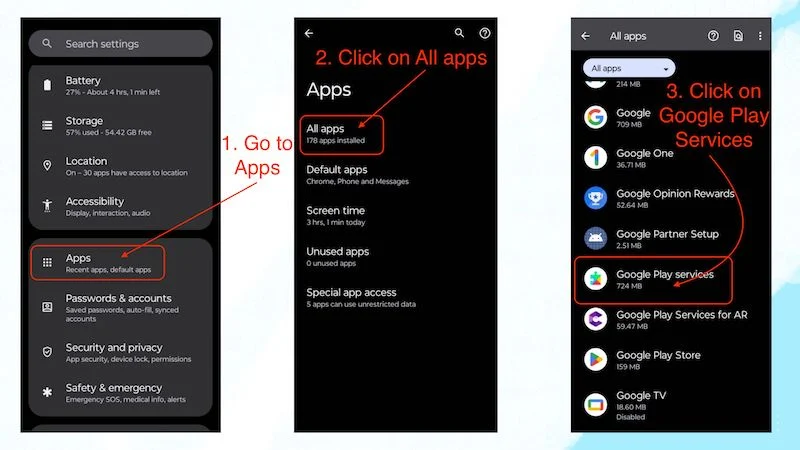
- Acum faceți clic pe Dezactivare .
- Acum faceți clic pe Dezactivați aplicația .
- Odată ce aplicația este dezactivată, trebuie să faceți clic pe Activare pentru a activa aplicația.
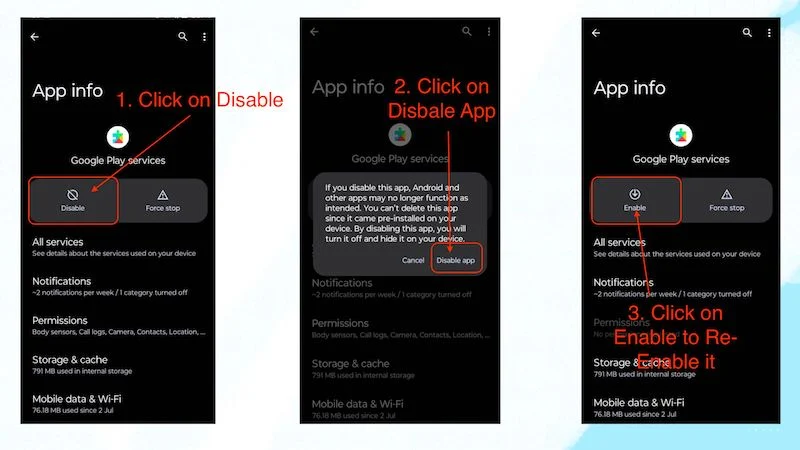
După ce ați urmat acești pași, deschideți Magazinul Play și verificați dacă vedeți mesajul „Este necesară autentificarea Google Play”. Dacă ați urmat toți pașii, mesajul ar trebui să dispară și puteți utiliza Google Play Store în mod normal.
Remediați problemele de autentificare pentru ca Magazinul Play să ruleze din nou
Autentificarea Google Play este o problemă foarte minoră, care apare în principal deoarece contul dvs. Google a încetat sincronizarea automată. Pentru a rezolva această problemă, trebuie să o sincronizați manual, lucru pe care îl puteți face cu ușurință urmând al patrulea pas. Dacă ați urmat corect toți pașii, eroarea „Este necesară autentificarea Google Play” ar trebui remediată și puteți utiliza Magazinul Google Play ca de obicei. Dar dacă eroarea persistă din anumite motive, ar trebui să încercați să vă resetați dispozitivul. Dar aceasta este o soluție foarte mare pentru o problemă atât de mică. Această problemă ar trebui rezolvată cu pașii de mai sus.
Întrebări frecvente despre remedierea problemelor de autentificare Google Play
1. Ce se va întâmpla dacă dezinstalez actualizările Google Play?
Dacă aveți un dispozitiv mai nou cu Android 10 sau o versiune ulterioară, nu vor exista probleme majore. Cu toate acestea, dacă utilizați un dispozitiv cu versiuni Android mai vechi, cum ar fi Android 8 sau Android 9 sau chiar mai mici, nu ar trebui să dezinstalați Actualizările Google Play, deoarece ar putea cauza ca celelalte aplicații să nu mai funcționeze.
2. Ce ar trebui să fac dacă urmând acești pași nu rezolvă problema de autentificare Google Play necesară?
Dacă problema persistă, este o idee bună să vă eliminați contul Google de pe dispozitiv și să vă conectați din nou. Dacă, dintr-un motiv oarecare, vă confruntați în continuare cu problema, faceți o copie de rezervă completă a dispozitivului dvs. Android și resetați-l din fabrică ca ultimă soluție.
3. Există vreo altă modalitate de a instala aplicații în locul Magazinului Play?
Da, există mai multe moduri de a instala aplicații în locul Magazinului Google Play. Puteți instala APK-uri pentru majoritatea aplicațiilor și există multe alte magazine de aplicații similare cu Magazinul Google Play care oferă aproape aceeași funcționalitate și chiar includ unele dintre cele mai bune aplicații care nu sunt disponibile în Magazinul Play. Ar trebui să le încerci.
